Snadný a rychlý průvodce rootnutím systému Android

Po rootnutí telefonu s Androidem máte plný přístup k systému a můžete spouštět mnoho typů aplikací, které vyžadují root přístup.
SIM karty obsahují určité informace, které pomáhají při identifikaci vašeho účtu mobilního telefonu. SIM umožňuje identifikovat telefon jako váš v mobilní síti, takže můžete volat a připojit se k mobilnímu internetu. Chyba SIM Not Provisioned MM#2 se týká pouze uživatelů, kteří potřebují zaregistrovat novou SIM kartu.
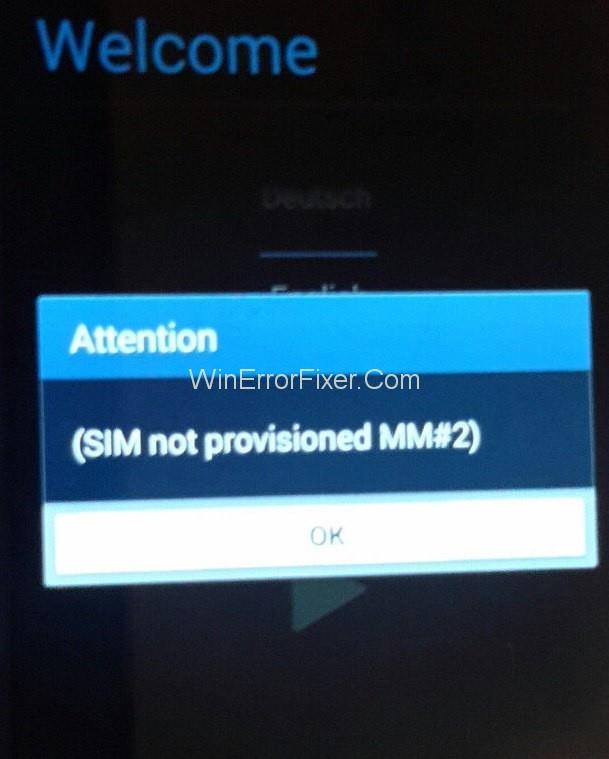
Pokud k tomu dojde i po registraci vaší SIM karty, znamená to problém se SIM kartou, kterou je třeba vyměnit. Když se zobrazí chyba SIM Not Provisioned MM#2 , můžete ji vysledovat zpět k jednomu z následujících:
Obsah
Řešení 1: Vypněte a zapněte telefon
Jednou z nejzákladnějších věcí, které můžete udělat, je jednoduše vypnout telefon. Tím se vyřeší chyba nepřidělené SIM karty.
Proveďte základní kroky k restartování telefonu a počkejte. Po chvíli uvidíte, že zpráva SIM Not Provisioned MM2 Error se již nezobrazuje a vaše SIM karta je aktivovaná.
Řešení 2: Správné nastavení SIM karty
Pokud nedochází k žádnému problému s aktivací SIM karty nebo sítí, může to být jednoduše špatně usazená SIM karta. To by mohlo být možné kvůli problémům s tvarem samotné SIM nebo špatně navrženým slotem pro SIM kartu.
Chcete-li zkontrolovat, zda je SIM karta správně nastavena/usazena, budete muset vypnout telefon a poté najít SIM kartu:
Metoda 1: Pokud máte starší (starý model telefonu) nebo levnější telefon, pravděpodobně jej najdete otevřením zadního panelu. Pro přístup ke slotu pro SIM kartu budete muset vyjmout baterii.
Metoda 2: U vlajkových telefonů nebo telefonů bez vyjímatelných baterií lze slot pro SIM kartu nalézt na boční straně telefonu. Obvykle se jedná o slot, na kterém se nastavuje SIM karta.
Telefon je obvykle vybaven malým nástrojem pro vysunutí slotu nebo nosiče. Budete muset hledat malý otvor na boku telefonu a zatlačit nástroj do něj, abyste vysunuli SIM kartu.
Řešení 3: Kontaktujte poskytovatele služeb
SIM karta se automaticky aktivuje obvykle do 24 hodin od vložení do telefonu. Pokud k tomu nedojde, jsou obvykle k dispozici tři možnosti aktivace:
Metoda 1: Volejte jakékoli automatické číslo.
Metoda 2: Odešlete SMS.
Metoda 3: Přihlaste se na aktivační stránku, která je na webu operátora.
Všechny tyto možnosti jsou rychlé a jednoduché, ale záleží na tom, zda je dopravce podporuje nebo ne. Ve většině případů se vaše SIM karta aktivuje a chyba „SIM není poskytnuta“ je vyřešena.
Řešení 4: Přeneste Simíka k jinému poskytovateli služeb Závěr
Pokud SIM karta stále není aktivována, je čas zavolat svému operátorovi nebo síti. Vysvětlete jim chybovou zprávu sim není zajištěna mm#2 a kroky, které jste dosud podnikli. Jak je uvedeno výše, může nastat problém s aktivačním serverem, který brání aktivaci vaší SIM karty a vede k takové chybové zprávě.
Váš operátor vás pravděpodobně nechá na lince, dokud problém prošetří a vyřeší, a pokud dojde k problému s aktivačním serverem, může dojít ke zpoždění a vaše SIM karta bude aktivována později. Na druhé straně se dozvíte důvod této chyby a možné datum vyřešení.
Doporučeno:
Závěr
Dosud probíhající chyba na vašem zařízení „Sim Not Provisioned MM#2“ musí do této chvíle zmizet. Operátor služby může nějakou dobu nebo zpoždění trvat, než opraví vaše zařízení a jeho sítě.
Mohou vám poskytnout novou SIM kartu nebo provést nějaké úpravy ve vaší síti. Konečný výstup nakonec zprovozní a zpřístupní vaše zařízení a jeho síť.
Takže chybová SIM karta není zajištěna mm#2 je efektivně a snadno vyřešena metodami, které jsme poskytli.
Po rootnutí telefonu s Androidem máte plný přístup k systému a můžete spouštět mnoho typů aplikací, které vyžadují root přístup.
Tlačítka na vašem telefonu s Androidem neslouží jen k nastavení hlasitosti nebo probuzení obrazovky. S několika jednoduchými úpravami se z nich mohou stát zkratky pro rychlé pořízení fotografie, přeskakování skladeb, spouštění aplikací nebo dokonce aktivaci nouzových funkcí.
Pokud jste si v práci nechali notebook a musíte poslat šéfovi naléhavou zprávu, co byste měli dělat? Použijte svůj chytrý telefon. Ještě sofistikovanější je proměnit telefon v počítač pro snazší multitasking.
Android 16 má widgety pro zamykací obrazovku, které vám umožňují měnit zamykací obrazovku dle libosti, díky čemuž je zamykací obrazovka mnohem užitečnější.
Režim Obraz v obraze v systému Android vám pomůže zmenšit video a sledovat ho v režimu obraz v obraze, takže video budete moci sledovat v jiném rozhraní, abyste mohli dělat i jiné věci.
Úprava videí na Androidu bude snadná díky nejlepším aplikacím a softwaru pro úpravu videa, které uvádíme v tomto článku. Ujistěte se, že budete mít krásné, kouzelné a elegantní fotografie, které můžete sdílet s přáteli na Facebooku nebo Instagramu.
Android Debug Bridge (ADB) je výkonný a všestranný nástroj, který vám umožňuje dělat mnoho věcí, jako je vyhledávání protokolů, instalace a odinstalace aplikací, přenos souborů, rootování a flashování vlastních ROM, vytváření záloh zařízení.
S aplikacemi s automatickým klikáním. Při hraní her, používání aplikací nebo úkolů dostupných na zařízení nebudete muset dělat mnoho.
I když neexistuje žádné magické řešení, malé změny ve způsobu nabíjení, používání a skladování zařízení mohou výrazně zpomalit opotřebení baterie.
Telefon, který si mnoho lidí v současnosti oblíbilo, je OnePlus 13, protože kromě špičkového hardwaru disponuje také funkcí, která existuje již desítky let: infračerveným senzorem (IR Blaster).







